最近闲来无事,尝试了一番Selenium4的IDE,提供了录制和回放的功能。下面是对它的简单介绍。
下载地址:https://www.selenium.dev/selenium-ide/
在下载地址中选择下载Chrome插件或者Firefox插件,下面我以Chrome举例。安装Chrome插件的方法,请自行百度,这里不赘述。安装完成后,可在Chrome浏览器中点击插件图标启动IDE插件。
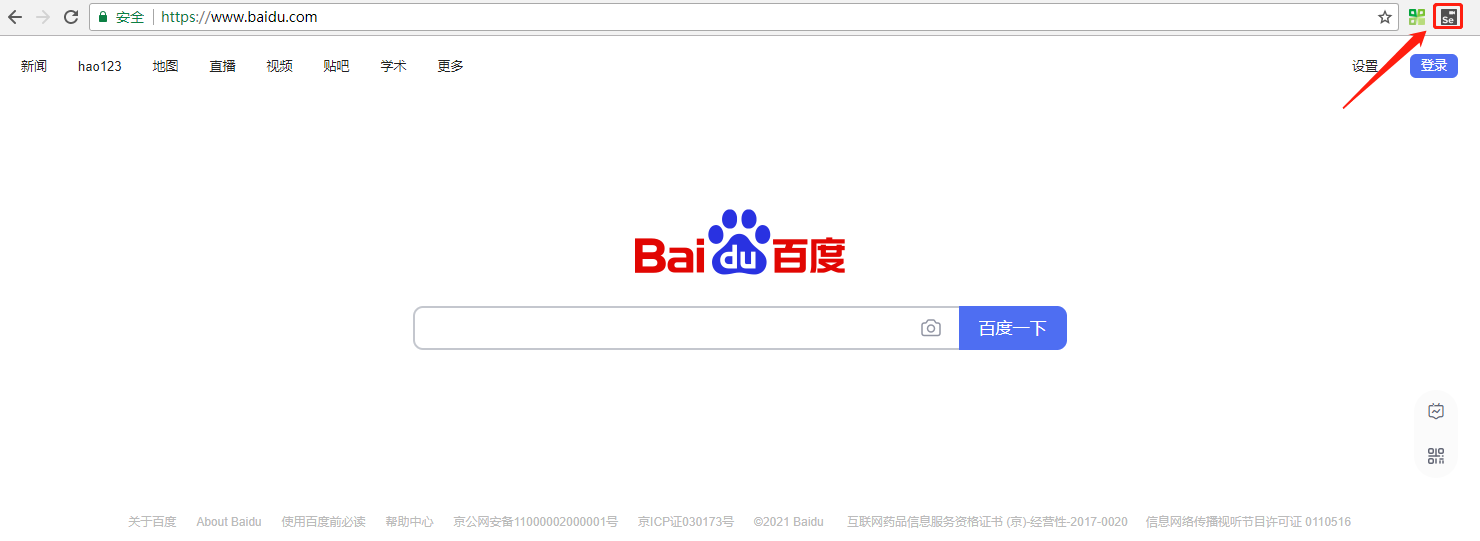
启动完成后,能看到IDE的界面如下所示,尝试录制一个新的测试脚本。
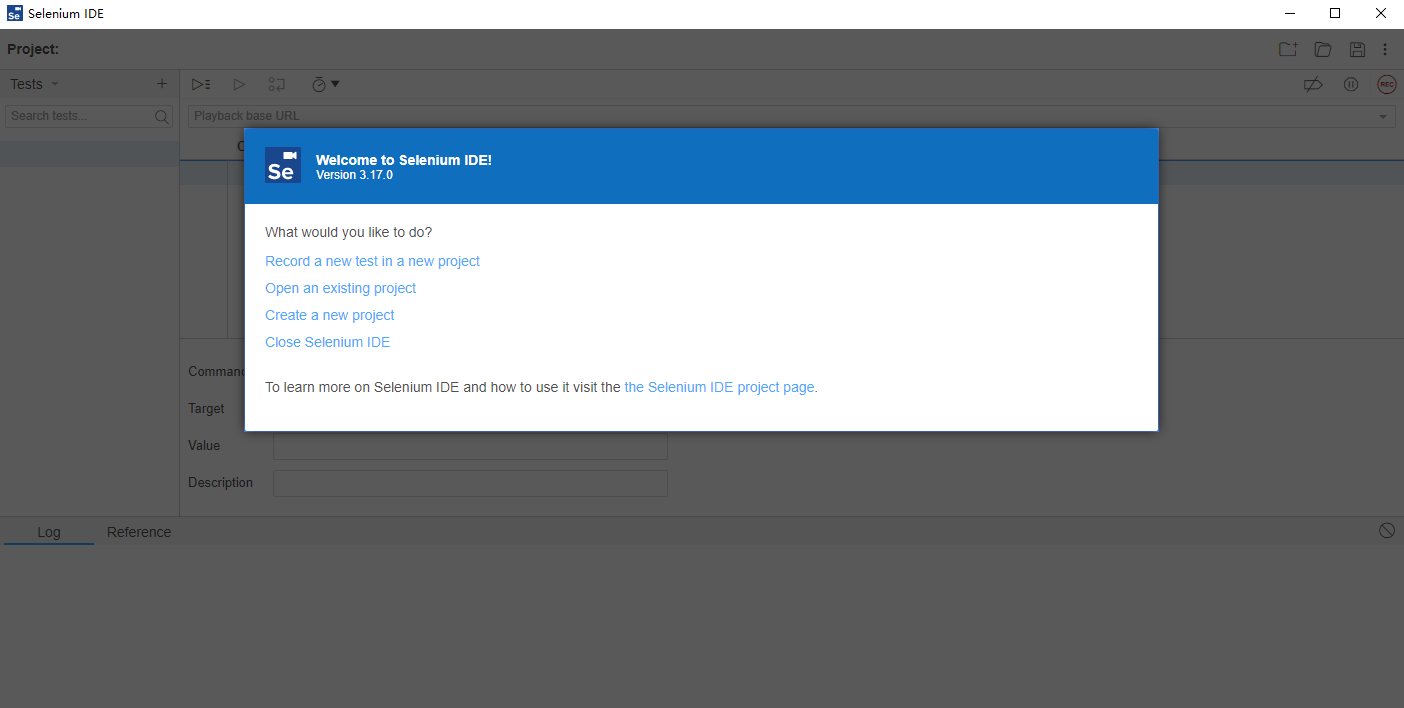
在填写完项目名和基础URL后,点击启动录制按钮。
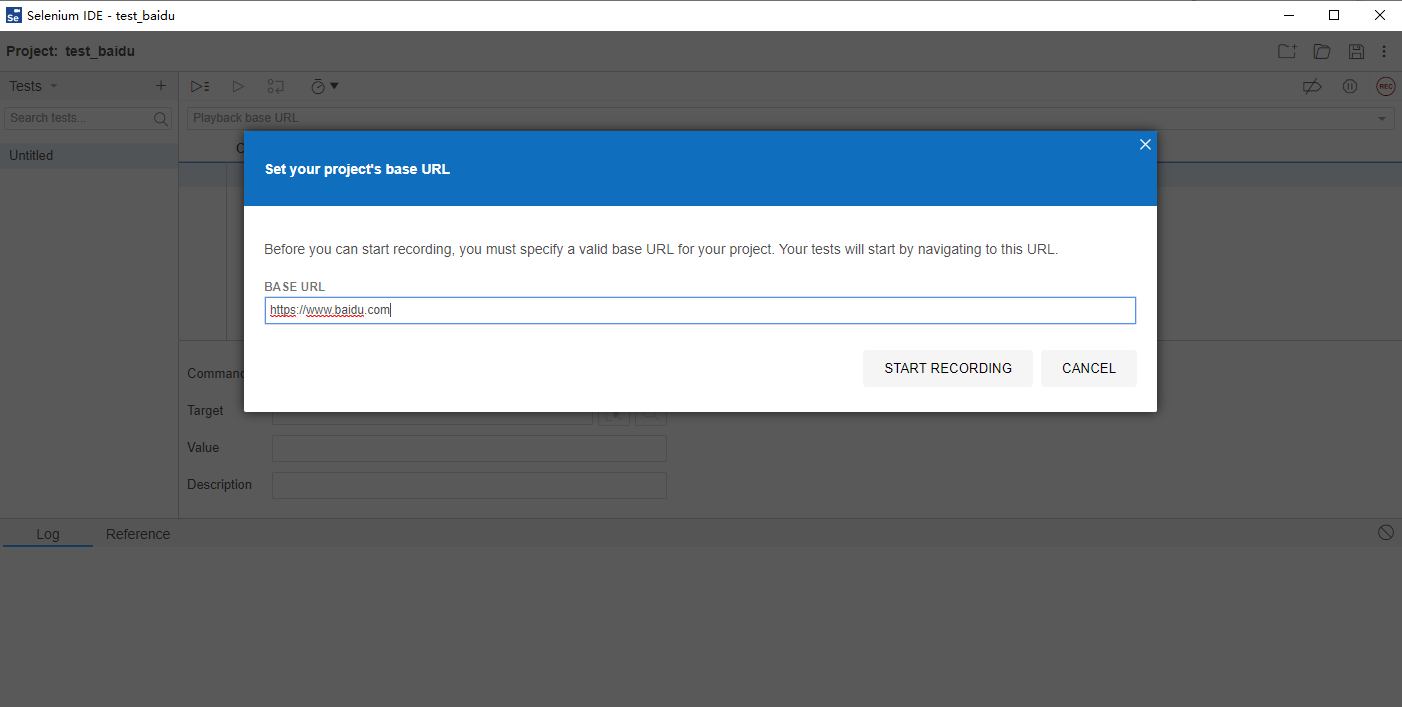
此时会根据URL从Chrome浏览器中打开站点。此时,在浏览器中进行的操作,会被IDE录制下来。比如在输入“酌三巡”后,点击百度一下按钮。
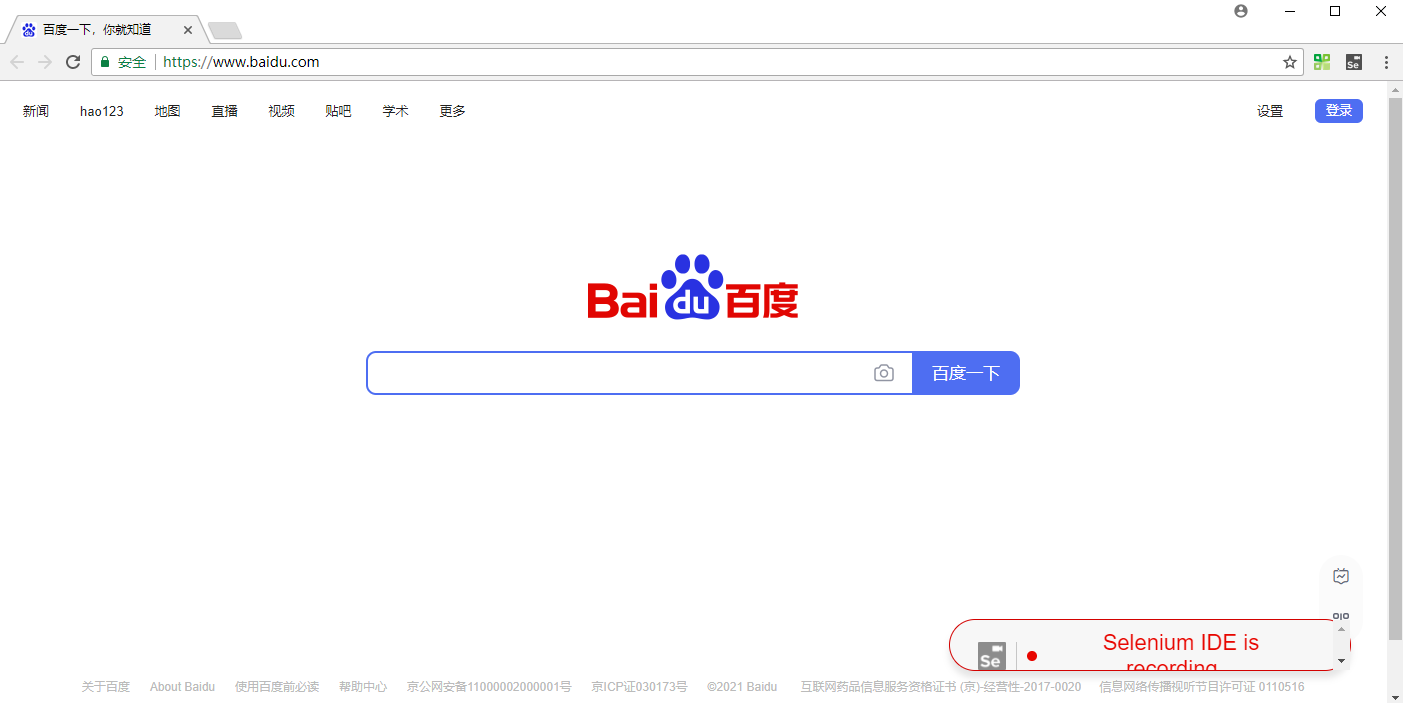
结束录制以后,在IDE中可以看到生成的测试脚本,清晰地展示了每个操作步骤,当然也可以适当修改步骤中的值或手动添加步骤。IDE提供了执行所有测试脚本、单独执行一个脚本、在脚本中单步执行命令行及调整执行速度的功能,执行脚本时在IDE下方出现相应Log,能够起到快速校对的作用。
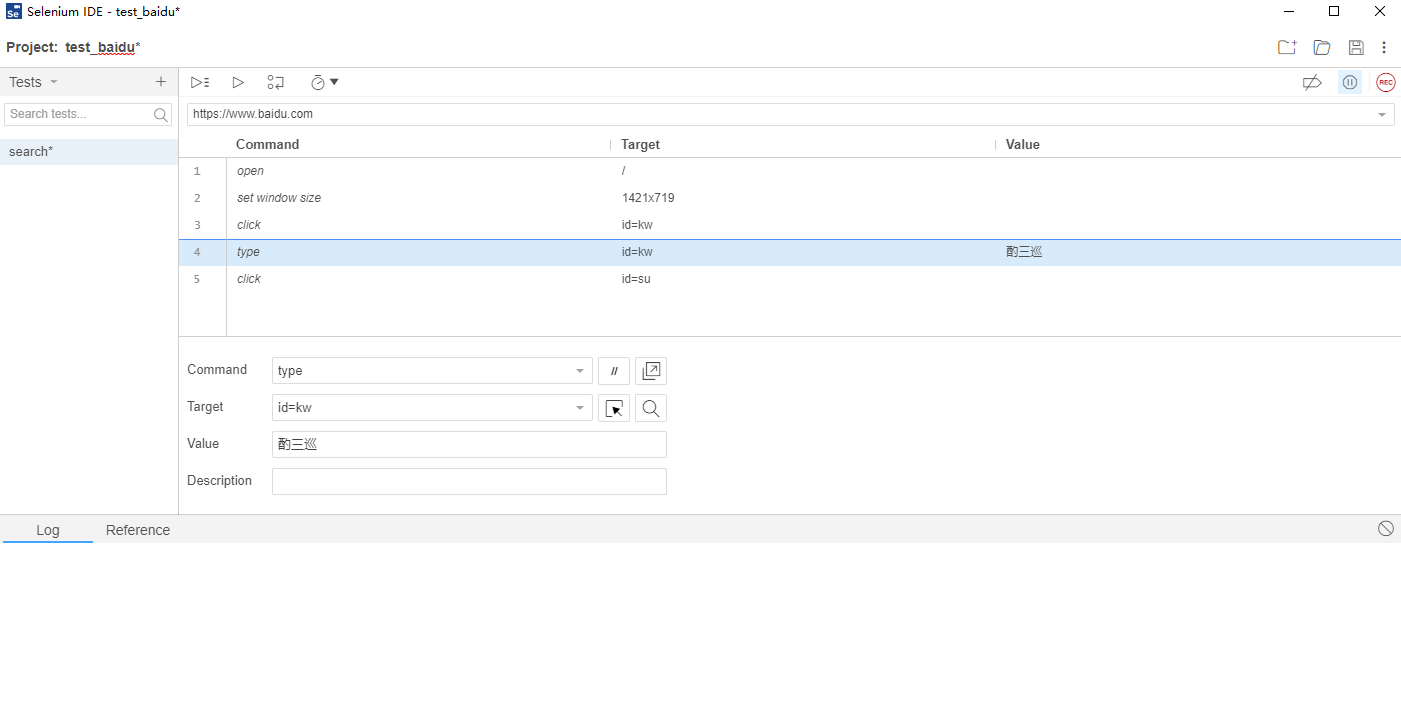
如果对当前脚本满意,可以点击IDE中的保存按钮,生成side格式文件,方便以后继续使用。当然,IDE也提供了方法,将它们导出成其他语言代码,鼠标右键选择用例->Export即可。
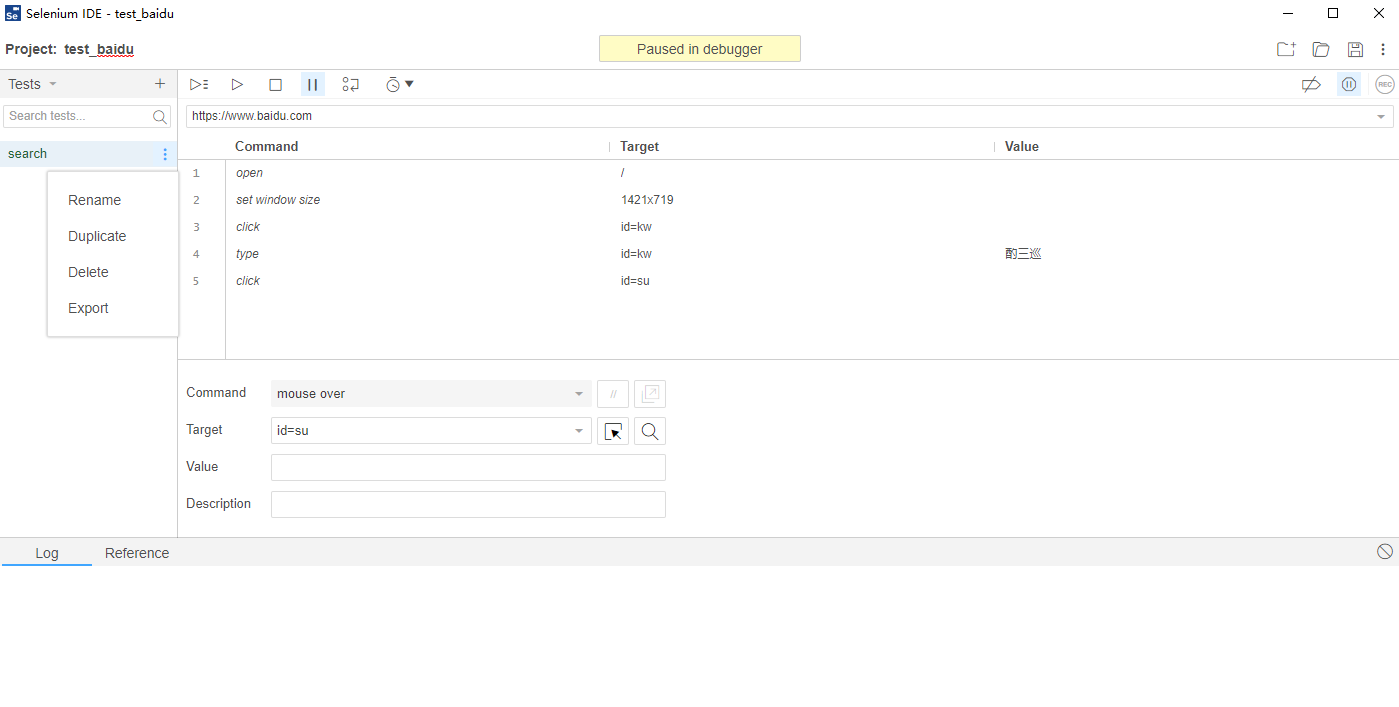
有如下语言供选择,这里我选择Python pytest。
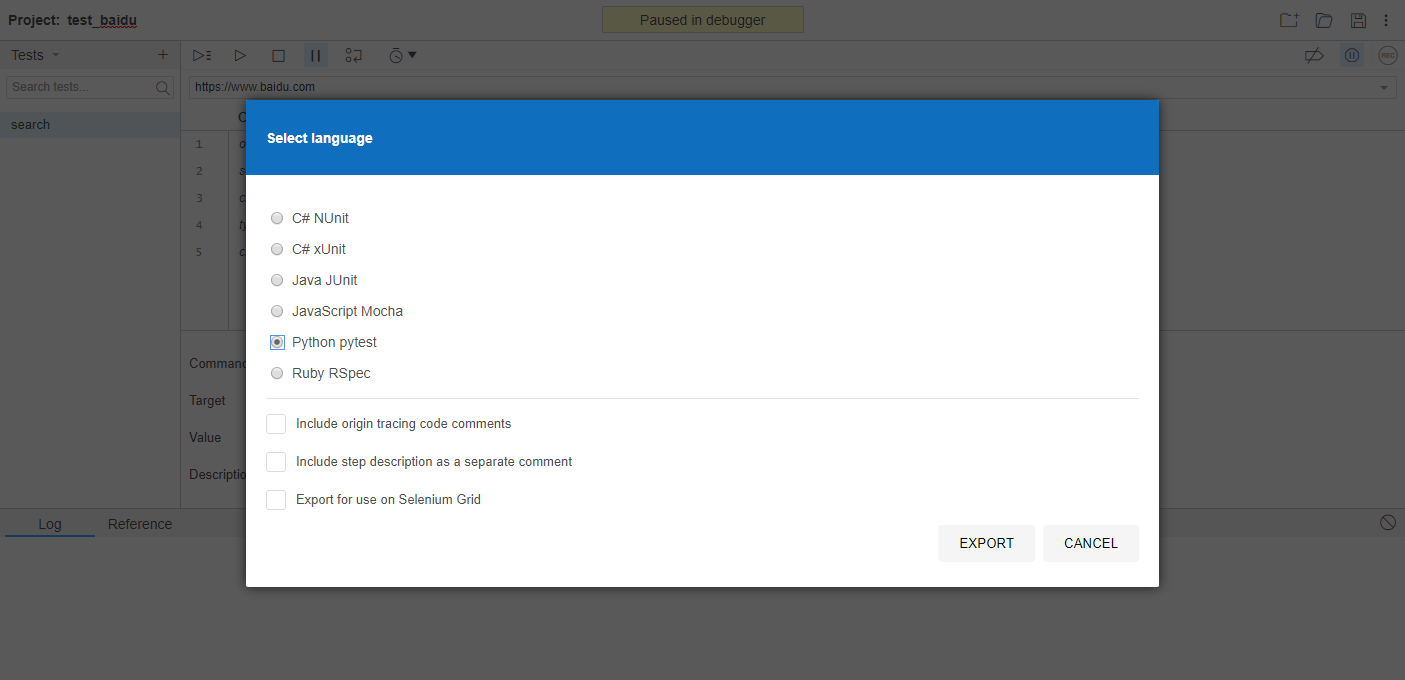
可以看到,导出了如下Python代码,调用了pytest模块,可执行。
# Generated by Selenium IDE import pytest import time import json from selenium import webdriver from selenium.webdriver.common.by import By from selenium.webdriver.common.action_chains import ActionChains from selenium.webdriver.support import expected_conditions from selenium.webdriver.support.wait import WebDriverWait from selenium.webdriver.common.keys import Keys from selenium.webdriver.common.desired_capabilities import DesiredCapabilities class TestSearch(): def setup_method(self, method): self.driver = webdriver.Chrome() self.vars = {} def teardown_method(self, method): self.driver.quit() def test_search(self): self.driver.get("https://www.baidu.com/") self.driver.set_window_size(1421, 719) self.driver.find_element(By.ID, "kw").click() self.driver.find_element(By.ID, "kw").send_keys("酌三巡") self.driver.find_element(By.ID, "su").click()
参考资料:
https://www.seleniumhq.org/selenium-ide/docs/en/introduction/getting-started
原文:https://www.cnblogs.com/zhuosanxun/p/13845527.html